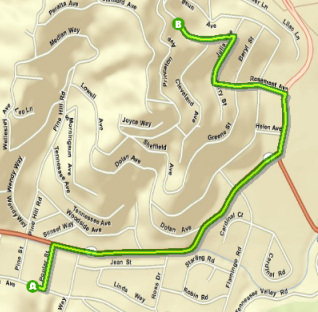| Beschriftung | Erläuterung | Datentyp |
Stopps |
Gibt die durch die Ausgabe-Route(n) erreichten Standorte an. Sie können maximal 10.000 Stopps hinzufügen und einer Route maximal 150 Stopps zuweisen. (Verwenden Sie das RouteName-Attribut, um Routen Stopps zuzuweisen.) Bei der Angabe der Stopps können Sie mithilfe der folgenden Attribute deren jeweilige Eigenschaften, darunter Name und Durchführungszeit, festlegen: Name Der Name des Stopps. Der Name wird in der Wegbeschreibung verwendet. Wenn kein Name angegeben wird, wird in den Ausgabestopps, -routen und -wegbeschreibungen automatisch ein eindeutiger Name generiert, dem "Location" vorangestellt wird. RouteName Der Name der Route, zu der der Stopp gehört. Stopps mit demselben RouteName-Wert werden gruppiert. Sie können maximal 150 Stopps in einer Route gruppieren. Sequence Die Stopps der Ausgaberouten weisen die mit diesem Attribut angegebene Reihenfolge auf. In einer Gruppe von Stopps mit demselben RouteName-Wert sollte die Sequenznummer größer sein als Null, die Gesamtzahl der Stopps jedoch nicht übersteigen. Zudem darf keine Sequenznummer doppelt vorhanden sein. Wenn Stopps zum Suchen von optimalen Routen neu anordnen aktiviert ist (True), werden alle außer möglicherweise dem ersten und letzten Sequenzwert für jeden Routennamen ignoriert, sodass das Werkzeug die Sequenz ermitteln kann, bei der die Gesamtstrecke für jede Route auf ein Minimum reduziert wird. (Mit den Einstellungen für Reihenfolge der Stopps beibehalten und Zurück zum Start wird festgelegt, ob der erste oder letzte Sequenzwert für jede Route ignoriert wird.) AdditionalTime Die Zeit, die am Stopp verbracht wird. Sie wird der Gesamtzeit der Route hinzugefügt. Der Standardwert ist 0. Die Einheiten für diesen Attributwert werden vom Parameter Maßeinheiten angegeben. Der Attributwert wird nur dann in die Analyse einbezogen, wenn die Maßeinheiten zeitbasiert sind. Sie können den zusätzlichen Zeitaufwand für die Durchführung von Aufgaben wie die Reparatur eines Geräts, die Auslieferung eines Pakets oder die Überprüfung von Räumlichkeiten berücksichtigen. AdditionalDistance Die an den Stopps zusätzlich zurückgelegte Strecke. Sie wird der Gesamtstrecke der Route hinzugefügt. Der Standardwert ist 0. Die Einheiten für diesen Attributwert werden vom Parameter Maßeinheiten angegeben. Der Attributwert wird nur dann in die Analyse einbezogen, wenn die Maßeinheiten entfernungsbasiert sind. Im Allgemeinen befindet sich die Position eines Stopps (z. B. ein Haus) nicht direkt auf der Straße, sondern etwas davon zurückgesetzt. Dieser Attributwert kann verwendet werden, um die Entfernung zwischen der tatsächlichen Position des Stopps und seiner Position an der Straße zu modellieren, wenn es wichtig ist, diese Entfernung in die gesamte Fahrstrecke einzubeziehen. AdditionalCost Die zusätzlich entstandenen Kosten bei dem Stopp. Sie werden den Gesamtkosten der Route hinzugefügt. Der Standardwert ist 0. Dieser Attributwert sollte verwendet werden, wenn der für die Analyse verwendete Reisemodus ein Impedanzattribut verwendet, das weder zeit- noch entfernungsbasiert ist. Die Einheiten für die Attributwerte werden als unbekannte Einheiten interpretiert. TimeWindowStart Der früheste Zeitpunkt, zu dem der Stopp angefahren werden kann. Durch Angabe einer Start- und Endzeit für das Zeitfenster eines Stopps legen Sie fest, wann eine Route den Stopp erreichen wird. Wenn der Reisemodus für die Analyse ein zeitbasiertes Impedanzattribut verwendet, führt die Angabe von Zeitfensterwerten dazu, dass die Analyse eine Lösung findet, bei der die Gesamtfahrzeit auf ein Minimum reduziert und der Stopp innerhalb des vorgeschriebenen Zeitfensters erreicht wird. Stellen Sie sicher, dass Sie den Wert als Datums- und Uhrzeitwert angeben, beispielsweise 12.08.2015 00:15. Werden bei der Lösung eines Problems mehrere Zeitzonen erfasst, so beziehen sich die in den Zeitfenstern angegebenen Werte auf die Zeitzone, in der sich der Stopp befindet. Dieses Feld kann einen NULL-Wert enthalten. Ein NULL-Wert gibt an, dass ein Fahrzeug zu einem beliebigen Zeitpunkt vor der im TimeWindowEnd-Attribut angegebenen Zeit ankommen kann. Wenn ein NULL-Wert auch im TimeWindowEnd-Attribut enthalten ist, kann eine Route den Stopp jederzeit erreichen. TimeWindowEnd Der späteste Zeitpunkt, zu dem der Stopp erreicht werden kann. Durch Angabe einer Start- und Endzeit für das Zeitfenster eines Stopps legen Sie fest, wann eine Route den Stopp erreichen wird. Wenn der Reisemodus für die Analyse ein zeitbasiertes Impedanzattribut verwendet, führt die Angabe von Zeitfensterwerten dazu, dass die Analyse eine Lösung findet, bei der die Gesamtfahrzeit auf ein Minimum reduziert und der Stopp innerhalb des vorgeschriebenen Zeitfensters erreicht wird. Stellen Sie sicher, dass Sie den Wert als Datums- und Uhrzeitwert angeben, beispielsweise 12.08.2015 00:15. Werden bei der Lösung eines Problems mehrere Zeitzonen erfasst, so beziehen sich die in den Zeitfenstern angegebenen Werte auf die Zeitzone, in der sich der Stopp befindet. Dieses Feld kann einen NULL-Wert enthalten. Ein NULL-Wert gibt an, dass ein Fahrzeug zu einem beliebigen Zeitpunkt nach der im TimeWindowStart-Attribut angegebenen Zeit ankommen kann. Wenn ein NULL-Wert auch im TimeWindowStart-Attribut enthalten ist, kann eine Route den Stopp jederzeit erreichen. CurbApproach Gibt die Richtung an, in der ein Fahrzeug den Stopp erreicht bzw. von ihm wegfährt. Der Feldwert wird als eine der nachfolgenden Ganzzahlen angegeben (verwenden Sie nicht den Namen in Klammern, sondern den numerischen Code):
Das Attribut CurbApproach kann sowohl in Ländern mit Rechtsverkehr (Deutschland) als auch in Ländern mit Linksverkehr (Großbritannien) verwendet werden. Stellen Sie sich zunächst einen Stopp auf der linken Seite eines Fahrzeugs vor. Es befindet sich stets auf der linken Seite, egal ob das Fahrzeug auf der linken oder rechten Seite der Straße fährt. Was sich abhängig von den nationalen Verkehrsregeln ändern kann, ist Ihre Entscheidung, aus welcher Richtung Sie sich dem Stopp nähern, so dass es sich entweder links oder rechts vom Fahrzeug befindet. Wenn beispielsweise ein Stopp erreicht und sich keine Fahrspur zwischen dem Fahrzeug und dem Stopp befinden soll, wählen Sie in Deutschland 1 (die rechte Seite des Fahrzeugs), in Großbritannien hingegen 2 (die linke Seite des Fahrzeugs) aus. LocationType Legt den Stopp-Typ fest. Der Feldwert wird als eine der nachfolgenden Ganzzahlen angegeben (verwenden Sie nicht den Namen in Klammern, sondern den numerischen Code):
Bearing Die Richtung, in die sich ein Punkt bewegt. Die Einheit ist Grad und wird im Uhrzeigersinn von geographisch Nord gemessen. Dieses Feld wird in Verbindung mit dem Feld BearingTol verwendet. Peilungsdaten werden normalerweise automatisch von einem mobilen Gerät gesendet, das mit einem GPS-Empfänger ausgestattet ist. Sie sollten möglichst Peilungsdaten einbeziehen, wenn Sie eine sich bewegende Eingabeposition laden, beispielsweise einen Fußgänger oder ein Fahrzeug. Durch die Verwendung dieses Feldes kann verhindert werden, dass Positionen falschen Kanten zugewiesen werden, was auftreten kann, wenn er sich zufällig in der Nähe einer Kreuzung oder einer Überführung befindet. Mithilfe der Peilung kann das Werkzeug einfacher ermitteln, auf welcher Straßenseite sich der Punkt befindet. BearingTol Anhand des Peilungstoleranzwertes wird ein Bereich mit zulässigen Peilungswerten erstellt, wenn Punkte über das Feld Bearing auf einer Kante bewegt werden. Wenn der Wert des Feldes Bearing innerhalb des Bereichs der zulässigen Werte liegt, die über die Peilungstoleranz auf einer Kante generiert werden, kann der Punkt dort als Netzwerkstandort hinzugefügt werden. Andernfalls wird der nächstgelegene Punkt an der übernächsten Kante ausgewertet. Die Einheiten in Grad, und der Standardwert ist 30. Der Wert muss größer als 0 und kleiner als 180 sein. Der Wert 30 bedeutet, dass beim Hinzufügen eines Netzwerkstandortes auf einer Kante durch Network Analyst auf beiden Seiten der Kante (links und rechts) und in beiden Digitalisierrichtungen der Kante ein zulässiger Peilungswertebereich in einem Winkel von 15 Grad generiert wird. NavLatency Dieses Feld wird nur im Berechnungsprozess verwendet, wenn die Felder Bearing und BearingTol ebenfalls Werte enthalten. Die Eingabe eines NavLatency-Feldwertes ist jedoch optional, selbst wenn in Bearing und BearingTol Werte enthalten sind. NavLatency gibt an, welche Kosten voraussichtlich zwischen dem Senden von GPS-Informationen von einem sich bewegenden Fahrzeug zu einem Server und dem Empfang der verarbeiteten Route durch das Navigationsgerät des Fahrzeugs anfallen. Die Einheiten von NavLatency entsprechen denen des Impedanzattributs. | Feature Set |
Maßeinheiten | Gibt die Einheiten zum Messen und Melden der gesamten Fahrzeit oder Fahrstrecke für die Ausgaberouten an. Mit diesem Parameterwert wird festgelegt, ob die Entfernung oder Fahrzeit gemessen wird, um die besten Routen zu suchen. Um die Reisezeit für den Reisemodus zu minimieren (z. B. Fahr- oder Gehzeit), geben Sie eine Zeiteinheit an. Um die Reisestrecke für den Reisemodus zu minimieren, geben Sie eine Entfernungseinheit an. Von diesem Wert ist auch abhängig, in welchen Einheiten die resultierende Gesamtzeit oder -entfernung zurückgegeben wird.
| String |
Analyseregion (optional) | Die Region, in der die Analyse durchgeführt werden soll. Wird für diesen Parameter kein Wert angegeben, ermittelt das Werkzeug anhand der Position der Eingabepunkte den Namen der Region automatisch. Die Angabe des Regionsnamens ist nur erforderlich, wenn die automatische Erkennung des Regionsnamens für die Eingaben nicht korrekt ist. Geben Sie zur Angabe der Region einen der folgenden Werte an:
Vorversion:Die folgenden Regionsnamen werden nicht mehr unterstützt und werden in zukünftigen Versionen entfernt. Wenn Sie einen der veralteten Regionsnamen angeben, weist das Werkzeug automatisch einen unterstützten Regionsnamen für die Region zu.
| String |
Stopps zum Suchen von optimalen Routen neu anordnen (optional) | Gibt an, ob die Stopps in der von Ihnen definierten oder in der vom Werkzeug zur Minimierung der Gesamtfahrzeit festgelegten Reihenfolge angefahren werden.
Die Suche nach der optimalen Stoppreihenfolge und den besten Routen wird im Allgemeinen als Lösung für das Handlungsreisenden-Problem (Traveling Salesperson Problem, TSP) bezeichnet. | Boolean |
Endstopps beibehalten (optional) | Gibt an, wie Endstopps beibehalten werden. Wenn Stopps zum Suchen von optimalen Routen neu anordnen aktiviert (oder True) ist, können die Start- oder Endstopps beibehalten werden, und das Werkzeug ordnet die restlichen neu an. Der erste und letzte Stopp werden anhand ihrer Sequence-Attributwerte oder ihrer Object ID-Werte festgelegt, wenn die Sequence-Werte gleich Null sind. Endstopps beibehalten wird ignoriert, wenn Stopps für Suche nach optimaler Route neu anordnen deaktiviert (oder False) ist.
| String |
Zurück zum Start (optional) | Gibt an, ob Routen an derselben Position starten und enden. Mit diesem Parameter können Sie die Duplizierung des ersten Stopp-Features und die Sequenzierung des doppelten Stopps am Ende vermeiden. Die Startposition der Route ist das Stopp-Feature mit dem niedrigsten Wert im Sequence-Attribut. Wenn die Sequence-Werte NULL sind, hat das Stopp-Feature den niedrigsten Object ID-Wert.
| Boolean |
Zeitfenster verwenden (optional) | Gibt an, ob Zeitfenster berücksichtigt werden. Aktivieren Sie diesen Parameter (setzen Sie ihn auf True), wenn Eingabestopps, die angeben, wann die Route den Stopp erreicht, Zeitfenster aufweisen. Sie können Eingabestopps Zeitfenster hinzufügen, indem Sie Zeitwerte in die Attribute TimeWindowStart und TimeWindowEnd eingeben.
Die Ausführung des Werkzeugs nimmt bei aktivierter Option Zeitfenster verwenden (oder True) auch dann etwas mehr Zeit in Anspruch, wenn keine Eingabestopps Zeitfenster aufweisen. Daher wird empfohlen, diese Option nach Möglichkeit zu deaktivieren (auf False zu setzen). | Boolean |
Zeitpunkt (optional) | Die Uhrzeit und das Datum für den Beginn der Routen. Wenn Sie den Reisemodus "Fahren" modellieren und das aktuelle Datum und die aktuelle Uhrzeit als Wert für diesen Parameter angeben, verwendet das Werkzeug Live-Verkehrsbedingungen, um die besten Routen zu suchen. Die gesamte Fahrzeit hängt dann von den Verkehrsbedingungen ab. Die Angabe einer Uhrzeit führt zu genaueren Routen und zu einer genaueren Schätzung der Fahrzeiten, da die Fahrzeiten von den Verkehrsbedingungen abhängen, die zu dieser Zeit herrschen. Mit dem Parameter Zeitzone für Uhrzeit wird angegeben, ob sich die Uhrzeit und das Datum auf UTC oder die Zeitzone, in der sich die Einrichtung oder der Stopp befindet, bezieht. Das Werkzeug ignoriert diesen Parameter, wenn die Option Maßeinheiten nicht auf eine zeitbasierte Einheit festgelegt ist. | Date |
Zeitzone für Zeitpunkt (optional) | Gibt die Zeitzone des Parameters Zeitpunkt an.
| String |
Wenden an Kreuzungen (optional) | Gibt die Wendenregel an Knoten an. Das Zulassen von Wenden bedeutet, dass der Solver an einem Knoten wenden und auf der gleichen Straße wieder zurückführen kann. Da diese Knoten Straßenkreuzungen und Sackgassen darstellen können, kann es sein, dass verschiedene Fahrzeuge an manchen Knoten wenden können und an anderen wiederum nicht. Dies hängt davon ab, ob der Knoten eine Kreuzung oder eine Sackgasse darstellt. Um dies zu berücksichtigen, wird der Parameter "Wendenregel" implizit durch die Anzahl der mit der Kreuzung verbundenen Kanten angegeben. Diese Anzahl wird als Valenz der Knoten bezeichnet. Die zulässigen Werte für diesen Parameter sowie eine Beschreibung der jeweiligen Bedeutung in Bezug auf die Valenz der Knoten sind unten aufgelistet. Dieser Parameter wird ignoriert, es sei denn, Reisemodus ist auf Benutzerdefiniert festgelegt.
| String |
Punkt-Barrieren (optional) |
Verwenden Sie diesen Parameter, um einen oder mehrere Punkte anzugeben, die als vorübergehende Beschränkungen dienen bzw. die für das Passieren der betreffenden Straßen zusätzlich veranschlagte Zeit oder Entfernung anzeigen. Mit einer Punkt-Barriere kann beispielsweise ein umgestürzter Baum auf einer Straße oder eine Zeitverzögerung wegen des Halts an einem Bahnübergang angezeigt werden. Mit dem Werkzeug können maximal 250 Punkte als Barrieren hinzugefügt werden. Bei der Angabe von Punkt-Barrieren können Sie mithilfe der folgenden Attribute deren jeweilige Eigenschaften, darunter Name und Barrierentyp, festlegen: Name Der Name der Barriere. BarrierType Gibt an, ob die Punkt-Barriere den Verkehr vollständig beschränkt oder ob beim Überschreiten der Barriere ein Mehraufwand an Zeit oder Entfernung entsteht. Der Wert für dieses Attribut wird als eine der nachfolgenden Ganzzahlen angegeben (verwenden Sie nicht den Namen in Klammern, sondern den numerischen Code):
Additional_Time Die zusätzliche Fahrzeit, die durch das Passieren der Barriere anfällt. Dieses Feld gilt nur für Barrieren vom Typ "Zusatzkosten" und wenn der Parameterwert Maßeinheiten zeitbasiert ist. Dieser Feldwert muss größer oder gleich Null sein, und seine Einheiten müssen mit den Einheiten des Parameters Maßeinheiten identisch sein. Additional_Distance Die zusätzliche Entfernung, die durch das Passieren der Barriere anfällt. Dieses Feld gilt nur für Barrieren vom Typ "Zusatzkosten" und wenn der Parameterwert Maßeinheiten entfernungsbasiert ist. Der Feldwert muss größer oder gleich Null sein, und seine Einheiten müssen mit den Einheiten des Parameters Maßeinheiten identisch sein. AdditionalCost Die zusätzlichen Kosten, die durch das Passieren der Barriere anfallen. Dieses Feld gilt nur für Barrieren vom Typ "Zusatzkosten" und wenn der Parameterwert Maßeinheiten weder zeit- noch entfernungsbasiert ist. FullEdge Gibt an, wie Punkt-Barrieren für Beschränkungen bei der Analyse auf die Kantenelemente angewendet werden. Der Feldwert wird als eine der nachfolgenden Ganzzahlen angegeben (verwenden Sie nicht den Namen in Klammern, sondern den numerischen Code):
CurbApproach Gibt die Verkehrsrichtung an, die von der Barriere betroffen ist. Der Feldwert wird als eine der nachfolgenden Ganzzahlen angegeben (verwenden Sie nicht den Namen in Klammern, sondern den numerischen Code):
Da Knoten Punkte sind und keine Seite haben, wirken sich Barrieren für Knoten auf alle Fahrzeuge aus, unabhängig vom Attribut "CurbApproach". Das Attribut CurbApproach kann sowohl in Ländern mit Rechtsverkehr (Deutschland) als auch in Ländern mit Linksverkehr (Großbritannien) verwendet werden. Stellen Sie sich zunächst eine Einrichtung auf der linken Seite eines Fahrzeugs vor. Es befindet sich stets auf der linken Seite, egal ob das Fahrzeug auf der linken oder rechten Seite der Straße fährt. Was sich abhängig von den nationalen Verkehrsregeln ändern kann, ist Ihre Entscheidung, aus welcher Richtung Sie sich der Einrichtung nähern, sodass sie sich entweder links oder rechts vom Fahrzeug befindet. Um beispielsweise eine Einrichtung zu erreichen, ohne dass sich eine Fahrspur zwischen dem Fahrzeug und der Einrichtung befindet, wählen Sie in Deutschland 1 (Rechte Seite des Fahrzeugs), in Großbritannien hingegen 2 (Linke Seite des Fahrzeugs) aus. Bearing Die Richtung, in die sich ein Punkt bewegt. Die Einheit ist Grad und wird im Uhrzeigersinn von geographisch Nord gemessen. Dieses Feld wird in Verbindung mit dem Feld BearingTol verwendet. Peilungsdaten werden normalerweise automatisch von einem mobilen Gerät gesendet, das mit einem GPS-Empfänger ausgestattet ist. Sie sollten möglichst Peilungsdaten einbeziehen, wenn Sie eine sich bewegende Eingabeposition laden, beispielsweise einen Fußgänger oder ein Fahrzeug. Durch die Verwendung dieses Feldes kann verhindert werden, dass Positionen falschen Kanten zugewiesen werden, was auftreten kann, wenn er sich zufällig in der Nähe einer Kreuzung oder einer Überführung befindet. Mithilfe der Peilung kann das Werkzeug einfacher ermitteln, auf welcher Straßenseite sich der Punkt befindet. BearingTol Anhand des Peilungstoleranzwertes wird ein Bereich mit zulässigen Peilungswerten erstellt, wenn Punkte über das Feld Bearing auf einer Kante bewegt werden. Wenn der Wert des Feldes Bearing innerhalb des Bereichs der zulässigen Werte liegt, die über die Peilungstoleranz auf einer Kante generiert werden, kann der Punkt dort als Netzwerkstandort hinzugefügt werden. Andernfalls wird der nächstgelegene Punkt an der übernächsten Kante ausgewertet. Die Einheiten in Grad, und der Standardwert ist 30. Der Wert muss größer als 0 und kleiner als 180 sein. Der Wert 30 bedeutet, dass beim Hinzufügen eines Netzwerkstandortes auf einer Kante durch Network Analyst auf beiden Seiten der Kante (links und rechts) und in beiden Digitalisierrichtungen der Kante ein zulässiger Peilungswertebereich in einem Winkel von 15 Grad generiert wird. NavLatency Dieses Feld wird nur im Berechnungsprozess verwendet, wenn die Felder Bearing und BearingTol ebenfalls Werte enthalten. Die Eingabe eines NavLatency-Feldwertes ist jedoch optional, selbst wenn in Bearing und BearingTol Werte enthalten sind. NavLatency gibt an, welche Kosten voraussichtlich zwischen dem Senden von GPS-Informationen von einem sich bewegenden Fahrzeug zu einem Server und dem Empfang der verarbeiteten Route durch das Navigationsgerät des Fahrzeugs anfallen. Die Einheiten von NavLatency entsprechen denen des Impedanzattributs. | Feature Set |
Linien-Barrieren (optional) |
Verwenden Sie diesen Parameter, um eine oder mehrere Linien anzugeben, die das Überfahren von Linien, die Straßen überschneiden, verbieten. Mit einer Linien-Barriere kann beispielsweise eine Parade oder Demonstration modelliert werden, die den Verkehr über mehrere Straßenzüge hinweg blockiert. Mit einer Linien-Barriere können außerdem schnell mehrere Straßen abgeriegelt werden, um unerwünschte Teile des Straßennetzes aus den möglichen Routen auszuschließen. Die Anzahl der Straßen, die mithilfe des Werkzeugparameters Linien-Barrieren beschränkt werden können, ist begrenzt. Es gibt zwar keine Begrenzung für die Anzahl der Linien, die Sie als Linien-Barrieren angeben können, doch die Gesamtzahl der Straßen, die von allen Linien überschnitten werden, darf 500 nicht überschreiten. Bei der Angabe von Linien-Barrieren können Sie mithilfe der folgenden Attribute die Eigenschaften "Name" und "Barrierentyp" festlegen: Name Der Name der Barriere. | Feature Set |
Polygon-Barrieren (optional) |
Verwenden Sie diesen Parameter, um Polygone anzugeben, die den Verkehr entweder vollständig beschränken oder für die mehr Zeit oder eine längere Strecke für das Durchfahren der von den Polygonen überschnittenen Straßen veranschlagt wird. Der Service begrenzt die Anzahl der Straßen, die Sie mithilfe des Parameters Polygon-Barrieren beschränken können. Es gibt zwar keine Begrenzung für die Anzahl der Polygone, die Sie als Polygon-Barrieren angeben können, doch die Gesamtzahl der Straßen, die von allen Polygonen überschnitten werden, darf 2.000 nicht überschreiten. Bei der Angabe der Polygon-Barrieren können Sie mithilfe der folgenden Attribute deren jeweilige Eigenschaften, darunter Name und Barrierentyp, festlegen: Name Der Name der Barriere. BarrierType Gibt an, ob die Barriere den Verkehr vollständig beschränkt oder ob beim Passieren der Barriere Mehrkosten (in Form von Zeit oder Entfernung) entstehen. Der Feldwert wird als eine der nachfolgenden Ganzzahlen angegeben (verwenden Sie nicht den Namen in Klammern, sondern den numerischen Code):
ScaledTimeFactor Um diesen Faktor erhöht sich die Fahrzeit durch die Straßen, die von der Barriere abgeschnitten werden. Der Feldwert muss größer 0 sein. Dieses Feld gilt nur für Barrieren vom Typ "Skalierte Kosten" und wenn der Parameter Maßeinheiten zeitbasiert ist. ScaledDistanceFactor Um diesen Faktor erhöht sich die Strecke durch die Straßen, die von der Barriere abgeschnitten werden. Der Feldwert muss größer 0 sein. Dieses Feld gilt nur für Barrieren vom Typ "Skalierte Kosten" und wenn der Parameter Maßeinheiten entfernungsbasiert ist. ScaledCostFactor Um diesen Faktor erhöhen sich die Kosten für die Straßen, die sich mit der Barriere schneiden. Der Feldwert muss größer 0 sein. Dieses Feld gilt nur für Barrieren vom Typ "Skalierte Kosten" und wenn der Parameter Maßeinheiten weder zeit- noch entfernungsbasiert ist. | Feature Set |
Hierarchie verwenden (optional) | Gibt an, ob beim Suchen der kürzesten Wege zwischen Stopps die Hierarchie verwendet wird.
Das Werkzeug verwendet die Hierarchie automatisch, wenn die geradlinige Entfernung zwischen Einrichtungen und Bedarfspunkten 50 Meilen (80,46 km) überschreitet, selbst wenn dieser Parameter deaktiviert bzw. in Python auf False festgelegt wurde. Dieser Parameter wird ignoriert, es sei denn, Reisemodus ist auf Benutzerdefiniert festgelegt. Beim Modellieren eines benutzerdefinierten Fußgängermodus wird empfohlen, die Hierarchie auszuschalten, da sie für motorisierte Fahrzeuge vorgesehen ist. | Boolean |
Einschränkungen (optional) | Die Beschränkungen, die bei der Ermittlung der besten Routen vom Werkzeug berücksichtigt werden. Einschränkungen sind Präferenzen oder Anforderungen eines Fahrers. In den meisten Fällen führen Einschränkungen dazu, dass Straßen unzulässig werden. Wird beispielsweise die Beschränkung "Mautstraßen vermeiden" verwendet, enthält die berechnete Route nur dann Mautstraßen, wenn das Befahren solcher Straßen zum Erreichen eines Ereignisses oder einer Einrichtung notwendig ist. Mit "Höheneinschränkung" können sämtliche Durchfahrtshöhen, die niedriger als die Fahrzeughöhe sind, umfahren werden. Wenn Sie korrosive Materialien mit dem Fahrzeug transportieren, wird mit der Beschränkung "Gefahrgut verboten" vermieden, dass diese Materialien auf Straßen transportiert werden, die für Gefahrguttransporte als unzulässig markiert sind. Hinweis:Bei manchen Beschränkungen muss ein zusätzlicher Wert angegeben werden, damit sie verwendet werden können. Dieser Wert muss mit dem Namen der Beschränkung und einem beschränkungsspezifischen Parameter verknüpft werden. Sie erkennen diese Art von Beschränkungen daran, dass ihr Name in der Spalte "AttributeName" des Parameters Attributparameterwerte aufgeführt wird. Um die ordnungsgemäße Verwendung der Beschränkung bei der Ermittlung passierbarer Straßen sicherzustellen, muss im Parameter Attributparameterwerte das Feld ParameterValue angegeben werden. Hinweis:Manche Einschränkungen werden nicht in allen Ländern unterstützt; ihre Verfügbarkeit nach Regionen wird nachfolgend aufgelistet. Anhand der Länderliste auf der Webseite Gebietsabdeckung der Netzwerkanalyse [engl.] können Sie herausfinden, welche dieser Beschränkungen in einem bestimmten Land verfügbar sind. Steht in der Spalte "Logistics Attribute" der Wert Yes, so wird die Beschränkung mit begrenzter regionaler Verfügbarkeit in diesem Land unterstützt. Wenn Sie Namen von Beschränkungen angeben, die in dem Land, in dem sich die Ereignisse befinden, nicht verfügbar sind, werden die ungültigen Beschränkungen vom Service ignoriert. Der Service ignoriert außerdem Beschränkungen, wenn der Wert für den Attributparameter Verwendung von Beschränkungen zwischen 0 und 1 liegt (siehe Parameter Attributparameterwert). Beschränkungen aller Art sind unzulässig, wenn der Wert des Parameters Verwendung von Beschränkungen größer als 0 ist. Der Service unterstützt die folgenden Einschränkungen:
Hinweis:Die von Ihnen für diesen Parameter eingegebenen Werte werden ignoriert, es sei denn, Reisemodus ist auf Benutzerdefiniert festgelegt. | String |
Netzwerkparameterwerte (optional) | Verwenden Sie diesen Parameter, um zusätzliche erforderliche Werte für ein Attribut oder eine Beschränkung anzugeben, z. B. ob das Fahren auf beschränkten Straßen durch die Beschränkung untersagt, vermieden oder bevorzugt wird. Wenn aufgrund der Einschränkung Straßen vermieden oder bevorzugt werden sollen, können Sie den Grad der Vermeidung bzw. Bevorzugung mit diesem Parameter genauer angeben. Sie können beispielsweise auswählen, mautpflichtige Straßen grundsätzlich nicht zu verwenden, soweit als möglich zu meiden oder zu bevorzugen. Hinweis:Die von Ihnen für diesen Parameter eingegebenen Werte werden ignoriert, es sei denn, Reisemodus ist auf Benutzerdefiniert festgelegt. Wenn Sie den Parameter Attributparameterwerte aus einer Feature-Class angeben, müssen die Feldnamen in der Feature-Class mit den folgenden Feldern übereinstimmen:
Der Parameter Attributparameterwerte hängt vom Parameter Beschränkungen ab. Das Feld ParameterValue ist nur zutreffend, wenn als Name der Einschränkung der Wert für den Parameter Einschränkungen angegeben wird. In Attributparameterwerte verfügt jede Beschränkung (als AttributeName aufgelistet) über einen Wert für das Feld ParameterName und "Verwendung von Beschränkungen", womit angegeben wird, ob das Fahren auf Straßen, die mit der Beschränkung verknüpft sind, nicht zugelassen, vermieden oder bevorzugt wird. Auch der Grad, in dem diese Straßen vermieden oder bevorzugt werden sollen, wird angegeben. Dem ParameterName für "Verwendung von Beschränkungen" kann einer der folgenden Zeichenfolgenwerte oder der ihm entsprechende numerische Wert in Klammern zugewiesen werden:
In den meisten Fällen können Sie für "Verwendung von Beschränkungen" den Standardwert "PROHIBITED" verwenden, wenn die Einschränkung von einer Fahrzeugeigenschaft, wie z. B. der Höhe, abhängig ist. In einigen Fällen hängt der Wert für "Verwendung von Beschränkungen" jedoch von den Routing-Voreinstellungen ab. Bei der Beschränkung "Mautstraßen vermeiden " etwa ist der Standardwert für das Attribut "Verwendung von Beschränkungen" die Einstellung "AVOID_MEDIUM". Dies bedeutet, dass das Werkzeug bei Verwendung dieser Einschränkung versucht, Mautstraßen nach Möglichkeit zu meiden. AVOID_MEDIUM weist außerdem darauf hin, wie wichtig es ist, Mautstraßen bei der Ermittlung der optimalen Route zu meiden. Dies hat eine mittlere Priorität. Durch Auswahl von "AVOID_LOW" wird der Vermeidung von Mautstraßen geringere Bedeutung beigemessen. Durch Auswahl von "AVOID_HIGH" hingegen wird der Vermeidung eine höhere Bedeutung zugeordnet, wodurch die Akzeptanz für die Erstellung von längeren Routen steigt, damit Mautstraßen vermieden werden können. Bei der Auswahl von "PROHIBITED" ist das Befahren von Mautstraßen grundsätzlich unzulässig, sodass eine Route auch nicht teilweise Mautstraßen enthalten kann. Bedenken Sie dabei, dass für einige Benutzer das Vermeiden bzw. Umgehen von Mautstraßen und damit der Mautgebühr das Ziel darstellt. Andere Fahrer bevorzugen dahingegen die Fahrt auf Mautstraßen, da sie der Vermeidung von Verkehrsverzögerungen mehr Bedeutung beimessen als der Bezahlung von Mautgebühren. Im letzteren Fall würden Sie "PREFER_LOW", "PREFER_MEDIUM" oder "PREFER_HIGH" als Wert für "Verwendung von Beschränkungen" auswählen. Je höher die Prioritätseinstellung, desto mehr versucht das Werkzeug, das Fahren auf Straßen zu planen, die dieser Einschränkung zugeordnet sind. | Record Set |
Routen-Shape (optional) | Gibt den Typ der Routen-Features an, die vom Werkzeug ausgegeben werden. Wenn für den Parameter Routen-Shape die Einstellung Echtes Shape oder Echtes Shape mit Messwerten festgelegt wurde, kann die Generalisierung des Routen-Shapes mit dem entsprechenden Wert für den Parameter Vereinfachungstoleranz für Routenlinien weiter gesteuert werden. Unabhängig von dem für den Parameter Routen-Shape gewählten Wert wird die optimale Route immer bestimmt, indem die Fahrzeit oder Fahrstrecke minimiert wird, nie durch die geradlinige Strecke zwischen Stopps. Dies bedeutet, dass sich nur die Routen-Shapes und nicht die zugrunde liegenden Straßen, die beim Ermitteln der Route berücksichtigt werden, unterscheiden.
| String |
Vereinfachungstoleranz für Routenlinien (optional) | Das Maß, in dem die Geometrie der Ausgabelinien für Routen, Wegbeschreibungen und Routenkanten vereinfacht wird. Dieser Parameter wird vom Werkzeug ignoriert, wenn für den Parameter Routen-Shape nicht Echtes Shape festgelegt wurde. Bei der Vereinfachung werden kritische Punkte auf einer Route beibehalten, wie Übergänge an Kreuzungen, um das wesentliche Shape der Route zu definieren, und andere Punkte entfernt. Die angegebene Vereinfachungsentfernung stellt den maximal zulässigen Versatz dar, den die vereinfachte Linie von der ursprünglichen Linie abweichen kann. Durch die Vereinfachung einer Linie wird die Anzahl der Stützpunkte in der Routengeometrie reduziert. Dadurch wird die Verarbeitungsdauer des Werkzeugs verbessert. | Linear Unit |
Routenkanten füllen (optional) | Gibt an, ob Kanten für die einzelnen Routen generiert werden. Routenkanten stellen die einzelnen Straßen-Features oder andere ähnliche Features dar, die von einer Route durchlaufen werden. Der Ausgabe-Layer "Routenkanten" wird häufig verwendet, um zu bestimmen, welche Straßen oder Wege von den resultierenden Routen am meisten oder wenigsten genutzt werden.
| Boolean |
Wegbeschreibungen erstellen (optional) | Gibt an, ob vom Werkzeug Wegbeschreibungen für die einzelnen Routen generiert werden.
| Boolean |
Sprache für Wegbeschreibung (optional) | Die Sprache, die bei der Erstellung von Wegbeschreibungen verwendet wird. Dieser Parameter wird nur verwendet, wenn der Parameter Wegbeschreibungen füllen (True in Python) aktiviert wurde. Bei der Angabe des Parameterwertes ist einer der folgenden aus zwei oder fünf Zeichen bestehenden Sprachcodes zu verwenden:
Das Werkzeug sucht zuerst eine genaue Übereinstimmung für die angegebene Sprache, einschließlich aller Sprachlokalisierungen. Wird keine genaue Übereinstimmung gefunden, versucht es, die Sprachfamilie zuzuordnen. Wenn immer noch keine Übereinstimmung gefunden wird, gibt das Werkzeug die Wegbeschreibungen in der Standardsprache Englisch aus. Wenn die Sprache für die Wegbeschreibung als "es-MX" (mexikanisches Spanisch) angegeben ist, gibt das Werkzeug die Wegbeschreibung in Spanisch aus, da zwar der Sprachcode "es" unterstützt wird, der Sprachcode "es-MX" jedoch nicht. Vorsicht:Unterstützt eine Sprache die Lokalisierung, etwa brasilianisches Portugiesisch (pt-BR) und europäisches Portugiesisch (pt-PT), geben Sie die Sprachfamilie und die Lokalisierung an. Falls Sie nur die Sprachfamilie angeben, ordnet das Werkzeug nicht die Sprachfamilie zu und gibt stattdessen eine Wegbeschreibung in der Standardsprache Englisch aus. Ist beispielsweise "pt" als Sprache für die Wegbeschreibung angegeben, gibt das Werkzeug die Wegbeschreibung in Englisch aus, da es nicht bestimmen kann, ob die Wegbeschreibung in "pt-BR" oder "pt-PT" zurückgegeben werden soll. | String |
Einheiten für Wegbeschreibungsentfernung (optional) | Gibt die Einheiten für die Anzeige der Fahrstrecke in den Wegbeschreibungen an. Dieser Parameter wird nur verwendet, wenn der Parameter Wegbeschreibungen füllen (True in Python) aktiviert wurde.
| String |
Style-Name für Wegbeschreibung (optional) | Gibt den Namen des Formatierungs-Styles für Wegbeschreibungen an. Dieser Parameter wird nur verwendet, wenn der Parameter Wegbeschreibungen füllen (True in Python) aktiviert wurde.
| String |
Reisemodus (optional) | Die Transportmethode, die in der Analyse modelliert werden soll. Reisemodi werden in ArcGIS Online verwaltet und können vom Administrator Ihrer Organisation konfiguriert werden, um die Workflows der Organisation widerzuspiegeln. Geben Sie den Namen eines Reisemodus an, der von Ihrer Organisation unterstützt wird. Um eine Liste der unterstützten Namen für Reisemodi abzurufen, führen Sie das Werkzeug Get Travel Modes der Toolbox "Dienstprogramme" aus, das unter der GIS-Serververbindung verfügbar ist, unter der auch der Zugriff auf das Werkzeug erfolgt. Das Werkzeug Get Travel Modes fügt der Anwendung die Tabelle "Unterstützte Reisemodi" hinzu. Jeder Wert im Feld Travel Mode Name aus der Tabelle "Unterstützte Reisemodi" kann als Eingabe angegeben werden. Sie können auch den Wert aus dem Feld Travel Mode Settings als Eingabe festlegen. Dadurch wird die Ausführung des Werkzeugs beschleunigt, da es die Einstellungen nicht basierend auf dem Namen des Reisemodus suchen muss. Der Standardwert Benutzerdefiniert ermöglicht Ihnen das Konfigurieren eines benutzerdefinierten Reisemodus mithilfe der benutzerdefinierten Reisemodusparameter (Wenden an Kreuzungen, Hierarchie verwenden, Beschränkungen, Attributparameterwerte und Impedanz). Die Standardwerte des benutzerdefinierten Reisemodusparameters modellieren die Fahrt mit dem Auto. Sie können auch Benutzerdefiniert auswählen und die oben aufgeführten benutzerdefinierten Reisemodusparameter festlegen, um einen Fußgänger mit schneller Gehgeschwindigkeit zu modellieren oder einen Lkw, der eine bestimmte Höhe, ein bestimmtes Gewicht oder eine bestimmte Gefahrgutfracht hat. Probieren Sie bei Bedarf verschiedene Einstellungen aus, um die gewünschten Analyseergebnisse zu erhalten. Wenn Sie Ihre Analyseeinstellungen festgelegt haben, sollten Sie mit dem Administrator Ihrer Organisation zusammenarbeiten, um diese Einstellungen als Teil eines neuen oder vorhandenen Reisemodus zu speichern. Auf diese Weise können alle Benutzer in Ihrer Organisation die Analyse erneut mit denselben Einstellungen ausführen. Vorsicht:Durch Auswahl von Benutzerdefiniert werden die von Ihnen festgelegten benutzerdefinierten Reisemodusparameter in die Analyse einbezogen. Wenn Sie einen anderen als den von Ihrer Organisation definierten Reisemodus angeben, kann dies dazu führen, dass alle Werte, die Sie für die Parameter des benutzerdefinierten Reisemodus festgelegt haben, ignoriert werden; das Werkzeug überschreibt sie mit den Werten aus dem angegebenen Reisemodus. | String |
Impedanz (optional) | Gibt die Impedanz an. Dieser Wert repräsentiert den Aufwand bzw. die Kosten für Fahrten entlang von Straßensegmenten oder anderen Teilen des Verkehrsnetzes. Die Fahrzeit stellt eine Impedanz dar: ein Auto benötigt auf einer leeren Straße möglicherweise nur eine Minute für einen Kilometer. Die Fahrzeiten können sich je nach Reisemodus ändern: Ein Fußgänger benötigt für diesen Kilometer möglicherweise mehr als 20 Minuten. Daher ist es wichtig, die richtige Impedanz für den modellierten Reisemodus zu wählen. Auch die Fahrstrecke kann eine Impedanz sein; die Länge einer Straße in Kilometern kann als Impedanz angesehen werden. Die Reiseentfernung ist in diesem Sinne für alle Modi dieselbe – ein Kilometer ist für einen Fußgänger dasselbe wie für ein Auto. (Was sich ändern kann, sind die Wege, auf denen die verschiedenen Reisemodi absolviert werden können, was sich auf die Entfernung zwischen Punkten auswirkt – und das wird durch die Reisemodus-Einstellungen modelliert.) Ihnen stehen folgende Impedanzwerte zur Auswahl: Wenn Sie eine zeitbasierte Impedanz auswählen, z. B. TravelTime, TruckTravelTime, Minutes, TruckMinutes oder WalkTime, muss der Parameter Maßeinheiten auf einen zeitbasierten Wert gesetzt werden. Bei Auswahl einer entfernungsbasierten Impedanz, z. B. Meilen oder Kilometer, müssen die Maßeinheiten entfernungsbasiert sein.
Vorsicht:Der von Ihnen für diesen Parameter eingegebene Wert wird ignoriert, es sei denn, Reisemodus ist auf Benutzerdefiniert festgelegt, was dem Standardwert entspricht. Vorversion:Die Impedanzwerte Fahrzeit, LKW-Zeit, Gehzeit und Fahrstrecke werden nicht mehr unterstützt und werden in einer zukünftigen Version entfernt. Wenn Sie einen dieser Werte einsetzen, verwendet das Werkzeug den Parameter Zeitimpedanz für zeitbasierte Werte und den Parameter Entfernungsimpedanz für entfernungsbasierte Werte. | String |
Zeitzone für Zeitfenster (optional) | Gibt die Zeitzone an, die für die Zeitfensterwerte für Stopps verwendet wird. Die Zeitfenster werden als Teil der Felder TimeWindowStart und TimeWindowEnd festgelegt. Dieser Parameter kann nur angewendet werden, wenn der Parameter Zeitfenster verwenden aktiviert (auf True gesetzt) ist.
| String |
Ausgabe-Netzwerkanalyse-Layer speichern (optional) | Gibt an, ob die Analyseeinstellungen als Netzwerkanalyse-Layer-Datei gespeichert werden. Auch wenn Sie diese Datei in einer ArcGIS Desktop-Anwendung wie ArcMap öffnen, können Sie nicht direkt mit dieser Datei arbeiten. Sie wird vielmehr an den technischen Support von Esri gesandt, wo die Qualität der vom Werkzeug zurückgelieferten Ergebnisse beurteilt wird.
| Boolean |
Overrides (optional) | Hinweis:Dieser Parameter ist nur für die interne Verwendung vorgesehen. | String |
Routendaten speichern (optional) | Gibt an, ob die Ausgabe eine .zip-Datei mit einer File-Geodatabase enthalten soll, in der die Eingaben und Ausgaben der Analyse in einem Format vorliegen, das zum Freigeben von Routen-Layern mit ArcGIS Online oder Portal for ArcGIS verwendet werden kann.
| Boolean |
Zeitimpedanz (optional) | Der Wert für die zeitbasierte Impedanz steht für die Fahrzeit entlang von Straßensegmenten oder anderen Teilen des Verkehrsnetzes.
Hinweis:Wenn die Impedanz für den Reisemodus, wie sie durch den Parameter Impedanz angegeben ist, zeitbasiert ist, müssen die Werte der Parameter Zeitimpedanz und Impedanz identisch sein. Andernfalls gibt der Service einen Fehler zurück. | String |
Entfernungsimpedanz (optional) | Der Wert für die entfernungsbasierte Impedanz steht für die Fahrstrecke entlang von Straßensegmenten oder anderen Teilen des Verkehrsnetzes.
Hinweis:Wenn die Impedanz für den Reisemodus, wie sie durch den Parameter Impedanz angegeben ist, entfernungsbasiert ist, müssen die Werte der Parameter Entfernungsimpedanz und Impedanz identisch sein. Andernfalls gibt der Service einen Fehler zurück. | String |
Ausgabeformat (optional) | Gibt das Format an, in dem die Ausgabe-Features zurückgegeben werden. Wenn ein dateibasiertes Ausgabeformat wie JSON-Datei oder GeoJSON-Datei angegeben wird, werden der Anzeige keine Ausgaben hinzugefügt, da Anwendungen wie ArcMap oder ArcGIS Pro den Inhalt der Ergebnisdatei nicht darstellen können. Stattdessen wird die Ergebnisdatei in ein temporäres Verzeichnis auf Ihrem Computer heruntergeladen. In ArcGIS Pro lässt sich der Speicherort der heruntergeladenen Datei aus dem Wert für den Parameter Ausgabe-Ergebnisdatei ermitteln, der im entsprechenden Eintrag zur Werkzeugausführung im Geoverarbeitungsverlauf des Projekts enthalten ist. In ArcMap lässt sich der Speicherort der Datei über die Option Speicherort kopieren im Kontextmenü des Parameters Ausgabe-Ergebnisdatei ermitteln, der im entsprechenden Eintrag zur Werkzeugausführung im Fenster Geoverarbeitungsergebnisse enthalten ist.
| String |
Ungültige Standorte ignorieren (optional) | Gibt an, ob ungültige Eingabepositionen ignoriert werden.
| Boolean |
Suchen-Einstellungen (optional) | Mit diesem Parameter können Sie Einstellungen angeben, die sich darauf auswirken, wie Eingaben verortet werden, wie z. B. die zu verwendende maximale Suchentfernung beim Verorten der Eingaben in dem Netzwerk oder die Netzwerkquellen, die zur Verortung eingesetzt werden. Weitere Informationen zum Verorten von Eingaben Das Locator-JSON-Objekt hat die folgenden Eigenschaften:
Hinweis:Zurzeit ist es nicht möglich, verschiedene Quellennamen für das Array sources anzugeben. Außerdem ist allowAutoRelocate immer auf true gesetzt, da der Dienst keine Positionsfelder unterstützt.Der Parameterwert wird als JSON-Objekt angegeben. Mithilfe des JSON-Objekts können Sie ein Locator-JSON für alle Eingabe-Features in der Analyse oder ein Override für eine bestimmte Eingabe angeben. Die Überschreibung ermöglicht es Ihnen, verschiedene Einstellungen für die einzelnen Analyseeingaben zu verwenden. Beispielsweise können Sie verbieten, dass Stopps auf Autobahnauffahrten verortet werden, und zulassen, dass Punkt-Barrieren auf Autobahnauffahrten verortet werden. Wenn Sie den Locate_Settings-JSON-Code angeben, müssen Sie die Eigenschaften tolerance, toleranceUnits und allowAutoRelocate angeben. Wenn Sie einen anderen Locator-JSON-Code für eine bestimmte Eingabeklasse angeben müssen, müssen Sie die Override-Eigenschaft in diese Eingabe einbeziehen. Der Name der Eigenschaft muss dem Namen des Eingabeparameters entsprechen. Das Locator-JSON-Code für eine bestimmte Eingabe muss nicht alle Eigenschaften beinhalten; Sie müssen nur die Eigenschaften einbeziehen, die sich von den Standard-Locator-JSON-Eigenschaften unterscheiden. | String |
Abgeleitete Ausgabe
| Beschriftung | Erläuterung | Datentyp |
| Berechnung erfolgreich | Ermittelt, ob der Service erfolgreich Routen gefunden hat. | Boolean |
| Ausgabe-Routen | Dieser Parameter bietet Zugriff auf die resultierenden Routen. | Feature Set |
| Ausgabe-Routenkanten | Dieser Parameter bietet Zugriff auf die einzelnen Netzwerkkanten, an denen entlang die Routen verlaufen. | Feature Set |
| Ausgabe-Wegbeschreibungen | Dieser Parameter stellt für jede resultierende Route Zugriff auf detaillierte Wegbeschreibungen bereit. | Feature Set |
| Ausgabe-Stopps | Dieser Parameter bietet Zugriff auf die Attribute der Stopps, die in den Routen durchlaufen werden, sowie der Stopps, die auf keiner der Routen erreicht werden können. | Feature Set |
| Ausgabe-Netzwerkanalyse-Layer | Der Netzwerkanalyse-Layer mit in den Werkzeugparametern konfigurierten Eigenschaften, der für weitere Analysen oder zum Debuggen in der Karte verwendet werden kann. | File |
| Ausgabe-Routendaten | Eine .zip-Datei mit allen Informationen für eine bestimmte Route. | File |
| Ausgabe-Ergebnisdatei | Eine .zip-Datei mit den Analyseergebnissen, die mindestens eine Datei für jede Ausgabe enthält. Das Format der einzelnen Dateien wird durch den Parameter Ausgabeformat angegeben. | File |
| Ausgabe-Netzwerkanalyse-Layer-Paket | Ein Layer-Paket, das einen Netzwerkanalyse-Layer mit den in der Analyse verwendeten Daten und Einstellungen enthält. | File |
| Ausgabe-Wegbeschreibungspunkte | Dieser Parameter bietet Zugriff auf detaillierte Wegbeschreibungen für die in der Analyse berechneten Routen an, dargestellt als Punktpositionen entlang der Routen, an denen bestimmte Wegbeschreibungsereignisse oder -manöver auftreten. | Feature Set |
| Ausgabe-Wegbeschreibungslinien | Dieser Parameter bietet Zugriff auf die Linien der Ausgaberoute, die in den Analyseausschnitten berechnet wurden, um die einzelnen Routensegmente zwischen DirectionPoints-Ereignis- oder Manöverpositionen darzustellen. | Feature Set |
| Kosten für die Verwendung | Dieser Parameter gibt die durch die Analyse verbrauchten Credits zurück. Hinweis:Bei jeder Analyse kann eine andere Anzahl von abrechnungsfähigen Objekten generiert und dementsprechend eine andere Anzahl von Credits verbraucht werden. Wenn mit dem Service keine Credits ermittelt werden können, gibt der Parameter usage_cost für credits den Wert -1 zurück. | JSON |